Oubliez l'Excel et devenez le référent Power BI au sein de votre organisation en vous entrainant sur des exercices ultra variés.
Maîtrisez les notions les plus complexes telles que le Query Folding, l'actualisation incrémentielle, les mesures DAX dynamiques, les passerelles de données et les paramètres de scénario.
Apprenez à devenir un Expert Power BI avec des vrais spécialistes de cet outil certifiés par Microsoft, et découvrez un maximum de cas d'usage de cet outil tirés directement de nos missions en tant que consultants. Posez toutes les questions que vous voulez ! Nos formateurs ont l'habitude d'y répondre.
⇐ Revenir sur la page des formations Power BI
Acquérir les compétences de la formation Spécialiste, plus :
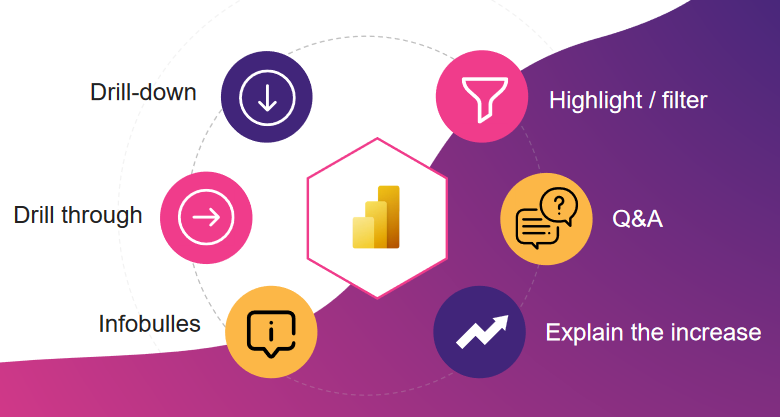








Très bons exemples pour comprendre les différentes méthodes de traitement des données brutes.
J'aurais aimé explorer un peu plus les possibilités et fonctionnalités du service power BI online et les interactions possibles avec Azure SQL. Mais c'est parce que j'avais une bonne maitrise de Power BI avant la formation contrairement aux autres étudiants.

Merci pour ces 10 jours passés à me former sur Power BI. Ton implication, tes explications et ta volonté de toujours mieux faire t'emmèneront loin. Continue comme ça !
Points forts de cette formation : La variété des exercices et l'adaptation du formateur à ses stagiaires.
Points faibles de cette formation : Peut-être rajouter un cas de PowerApps simple ? Mais plus facile à dire qu'à faire en pratique...!
Points forts de cette formation : L'apprentissage par des exercices permettant la mise en pratique directe de connaissance.
Points faibles de cette formation : pas vraiment
Autres remarques : Peut être, il est préférable de penser à créer des comptes Microsoft facilitant l’accès des stagiaires à l'outil Power BI Service.

Recommanderiez vous cette formation ? Oui. Quels sont les points forts de cette formation ? Très peu de slides au profit de beaucoup d'exercices pratiques. Extranet "Formation" regroupant tous les supports de cours, le plan de cours, les exercices, les documents utiles, les vidéos, un chat...Disponibilité de l'Extranet après la formation pour s'entrainer. Expertise et qualité pédagogique de l'intervenant (Amadou). Formation permettant une très bonne montée en compétences sur Power BI (formation "Débutant à Expert" de 4 jours). L'accès gratuit aux snacks et boissons est un plus appréciable. Note générale de la formation ? 5/5;

Quels sont les points forts de cette formation ? Le format sur 4 jours est parfaitement adapté. Privilégier l'apprentissage par la pratique est aussi un point fort. Comment le rythme de la formation était il ? Adapté. Note générale de la formation ? 5/5.

Le programme était-il clair et précis ? Totalement. Quels sont les points forts de cette formation ? Faible nombre d'élèves + dynamisme et pertinence du formateur. Quels sont les points faibles de cette formation ? Aucun. Note générale de la formation ? 5/5.




Notre équipe de consultants et formateurs sont des experts sur Power BI et sont certifiés par Microsoft sur cet outil. Ils sont titulaires de la certification Microsoft Certified : Data Analyst Associate ainsi que Microsoft Certified Trainer.
Modalités de certification de la formation Spécialiste, plus :

